portal认证故障排查
- 格式:pdf
- 大小:487.96 KB
- 文档页数:6
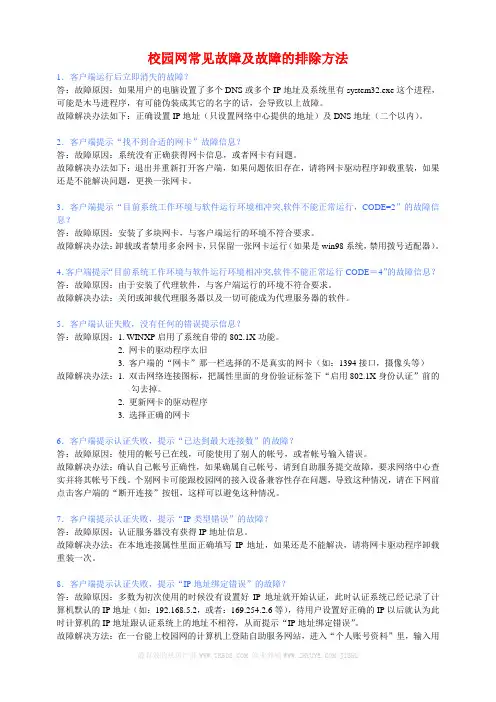
校园网常见故障及故障的排除方法1.客户端运行后立即消失的故障?答:故障原因:如果用户的电脑设置了多个DNS或多个IP地址及系统里有system32.exe这个进程,可能是木马进程序,有可能伪装成其它的名字的话,会导致以上故障。
故障解决办法如下:正确设置IP地址(只设置网络中心提供的地址)及DNS地址(二个以内)。
2.客户端提示“找不到合适的网卡”故障信息?答:故障原因:系统没有正确获得网卡信息,或者网卡有问题。
故障解决办法如下:退出并重新打开客户端,如果问题依旧存在,请将网卡驱动程序卸载重装,如果还是不能解决问题,更换一张网卡。
3.客户端提示“目前系统工作环境与软件运行环境相冲突,软件不能正常运行,CODE=2”的故障信息?答:故障原因:安装了多块网卡,与客户端运行的环境不符合要求。
故障解决办法:卸载或者禁用多余网卡,只保留一张网卡运行(如果是win98系统,禁用拨号适配器)。
4.客户端提示“目前系统工作环境与软件运行环境相冲突,软件不能正常运行CODE=4”的故障信息?答:故障原因:由于安装了代理软件,与客户端运行的环境不符合要求。
故障解决办法:关闭或卸载代理服务器以及一切可能成为代理服务器的软件。
5.客户端认证失败,没有任何的错误提示信息?答:故障原因:1. WINXP启用了系统自带的802.1X功能。
2. 网卡的驱动程序太旧3. 客户端的“网卡”那一栏选择的不是真实的网卡(如:1394接口,摄像头等)故障解决办法:1. 双击网络连接图标,把属性里面的身份验证标签下“启用802.1X身份认证”前的勾去掉。
2. 更新网卡的驱动程序3. 选择正确的网卡6.客户端提示认证失败,提示“已达到最大连接数”的故障?答:故障原因:使用的帐号已在线,可能使用了别人的帐号,或者帐号输入错误。
故障解决办法:确认自己帐号正确性,如果确属自己帐号,请到自助服务提交故障,要求网络中心查实并将其帐号下线。
个别网卡可能跟校园网的接入设备兼容性存在问题,导致这种情况,请在下网前点击客户端的“断开连接”按钮,这样可以避免这种情况。
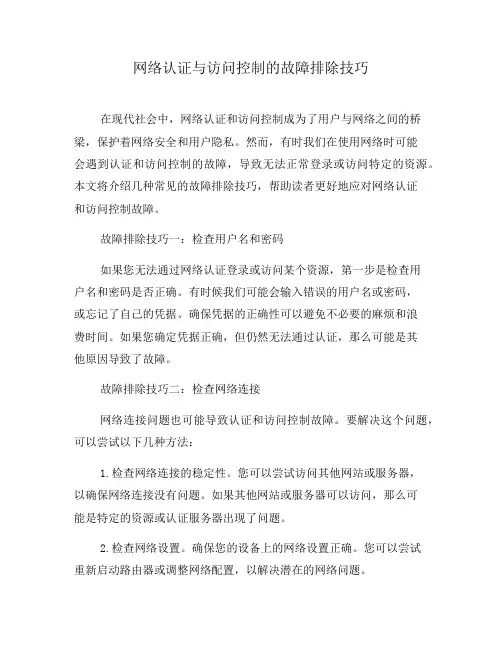
网络认证与访问控制的故障排除技巧在现代社会中,网络认证和访问控制成为了用户与网络之间的桥梁,保护着网络安全和用户隐私。
然而,有时我们在使用网络时可能会遇到认证和访问控制的故障,导致无法正常登录或访问特定的资源。
本文将介绍几种常见的故障排除技巧,帮助读者更好地应对网络认证和访问控制故障。
故障排除技巧一:检查用户名和密码如果您无法通过网络认证登录或访问某个资源,第一步是检查用户名和密码是否正确。
有时候我们可能会输入错误的用户名或密码,或忘记了自己的凭据。
确保凭据的正确性可以避免不必要的麻烦和浪费时间。
如果您确定凭据正确,但仍然无法通过认证,那么可能是其他原因导致了故障。
故障排除技巧二:检查网络连接网络连接问题也可能导致认证和访问控制故障。
要解决这个问题,可以尝试以下几种方法:1.检查网络连接的稳定性。
您可以尝试访问其他网站或服务器,以确保网络连接没有问题。
如果其他网站或服务器可以访问,那么可能是特定的资源或认证服务器出现了问题。
2.检查网络设置。
确保您的设备上的网络设置正确。
您可以尝试重新启动路由器或调整网络配置,以解决潜在的网络问题。
3.检查网络防火墙和代理设置。
有时候,网络防火墙或代理设置可能会阻止您的认证或访问请求。
请确保您的防火墙或代理配置正确,不会阻止您的网络活动。
故障排除技巧三:清理浏览器缓存和Cookie有时候,浏览器缓存和Cookie可能会导致认证和访问控制故障。
为了解决这个问题,您可以尝试清理浏览器缓存和Cookie,并重新启动浏览器。
通过清理浏览器数据,可以刷新缓存和Cookie,消除潜在的问题。
故障排除技巧四:确保帐号没有被锁定或禁用有些认证系统会自动锁定或禁用帐号,如果多次输入错误的凭据。
如果您确定自己的凭据是正确的,但仍然无法通过认证,那么可能是帐号被锁定或禁用了。
在这种情况下,您可以尝试联系相关的技术支持或管理员,解锁或启用您的帐号。
故障排除技巧五:使用备用认证方法或访问途径如果您在使用某种特定的认证方法或访问途径时遇到故障,可以尝试使用备用的认证方法或访问途径。
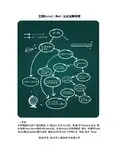
版权所有:杭州华三通信技术有限公司无线Portal(Web)认证故障排查一、开始本流程图针对如下组网架构:AC 或IAG (本文以AC 统一称谓)作为Portal 认证点,配合远程Portal Server 做无线Portal 认证。
无线Portal 认证流程简述:首先,终端和Portal Server 通过Http 协议建立连接,通过web 交互方式上传用户名、密码;其次,PortalServer通过Portal协议向AC发起认证;最后,AC通过Radius协议向AAA服务器验证用户身份。
认证成功后AC对终端准予放行。
所以定位故障的思路是:首先确保终端和Portal服务器的web通信正常,其次检查Port al和AAA交互的过程。
1、终端关联AC、获取IP无线Portal认证是根据用户IP地址来标识用户的,所以Portal认证前用户必须已经关联AC并获取到有效的IP地址。
可以在AC上通过命令查看用户的关联状态。
AC命令:display wlan client 例如:通过命令查看无线用户有无关联75dbm以上,保证正常关联。
例如:Win7客户端显示的无线信号强度在3格以上。
(2)确保终端通过DHCP获取正确的IP地址。
版权所有:杭州华三通信技术有限公司为了排查DHCP的故障点,可以在AC上起三层用户vlan接口,配置动态获取ip地址,观察AC能否获取正确IP地址。
如果AC都无法获取IP地址,需要排查有线侧DHCP Server的配置和二层vlan互通性。
命令:ip address dhcp-alloc 例如:在业务Vlan999上配置动态获取IP地址display ip interface brief命令:Portal的业务模式是用户在认证前访问的任何页面都会被AC重定向到Portal认证主页,AC重定向成功的直观表现是浏览器上能看到地址栏自动跳转为Portal认证url,且url中有服务器要求添加的相关参数,如nasip、AC_NAME、userip、ssid等。

一、问题现象:在iMC侧配置portal无感知不生效,每次认证时都会弹出认证页面且认证通过;二、问题排查Porta无感知认证方案需要iMC与AC(目前只支持H3C无线AC设备)配合实现,所以需要检查两边的配置是否正确;1.AC侧配置[AC]portal server imc key xxx ip 1.1.1.1 url http://1.1.1.1:8080/portal[AC] portal mac-trigger server ip 1.1.1.1[AC-Vlan-interface6]portal server imc method direct[AC-Vlan-interface6]portal mac-tragger enable注意:接口下引用的portal server必须在全局视图下配置了portal无感知,否则即使配置了portal mac-trigger enable也不会生效;如下面配置,inter-vlan6下的配置的无感知就不会生效[AC]portal server imc key xxx ip 1.1.1.1 url http://1.1.1.1:8080/portal[AC]portal server portal key xxx ip 1.1.1.2 url http://1.1.1.1:8080/portal[AC] portal mac-trigger server ip 1.1.1.1[AC-Vlan-interface6]portal server portal method direct[AC-Vlan-interface6]portal mac-tragger enable2.iMC侧配置2.1 端口组配置Figure 1确认portal端口组开启了无感知功能;2.2 服务配置Figure 2 确认用户引用的服务中勾选了Portal无感知认证2.3 用户配置Figure 3 确认portal无感知认证最大绑定数不为02.4 绑定数限制Figure 4启用Portal无感知认证的终端都会在上图列表中,确认认账帐号已绑定的无感知终端数(图4)小于帐号设置里面设置的最大绑定终端数(图3)2.5 浏览器问题有的浏览器发出的HTTP报文头格式不标准,该报文头不包含认证终端的HTTP User Agent 值或者特征值不规范,Portal server无法根据该HTTP报文头匹配系统现有的HTTP特征值,对于这种情况可以如下处理:A:更换浏览器测试;B:抓包将该浏览器发出的HTTP报文头里面的USER-agent添加到EIA的HTTP特征库中;C:在EIA的HTTP特征库(图5、图6均添加)里面添加一条为ALL的特征值(不建议);Figure 5Figure 62.6 手机可以无感知认证,PC不生效系统默认只有智能终端才可以实现无感知功能,普通PC不能做无感知认证,如果现场PC也需要实现无感知功能,则需要在图6里面添加PC的HTTP特征值,PC具体的特征值可以从图5里面查询得到,以win7为例:A:从图5里面查到win7的特征值为Windows NT 6.1B:将Winodws NT 6.1添加到图6里面如下C:win 7再次上线以后即可实现无感知功能。
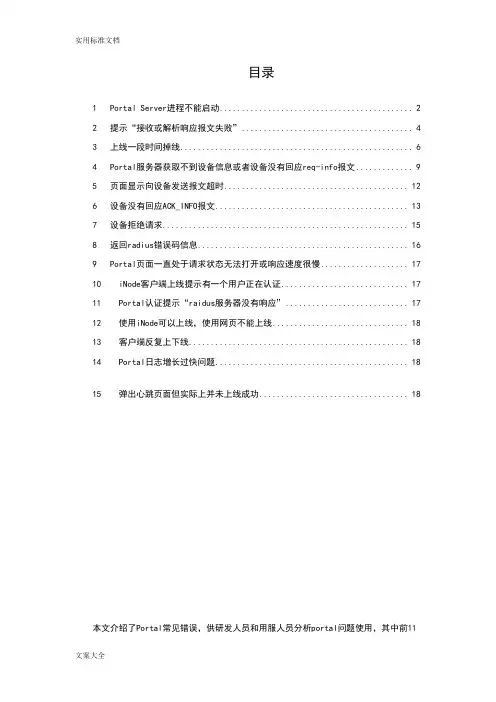
目录1 Portal Server进程不能启动 (2)2 提示“接收或解析响应报文失败” (4)3 上线一段时间掉线 (6)4 Portal服务器获取不到设备信息或者设备没有回应req-info报文 (9)5 页面显示向设备发送报文超时 (12)6 设备没有回应ACK_INFO报文 (13)7 设备拒绝请求 (15)8 返回radius错误码信息 (16)9 Portal页面一直处于请求状态无法打开或响应速度很慢 (17)10 iNode客户端上线提示有一个用户正在认证 (17)11 Portal认证提示“raidus服务器没有响应” (17)12 使用iNode可以上线,使用网页不能上线 (18)13 客户端反复上下线 (18)14 Portal日志增长过快问题 (18)15 弹出心跳页面但实际上并未上线成功 (18)本文介绍了Portal常见错误,供研发人员和用服人员分析portal问题使用,其中前11个错误比较普遍,文档还在不断完善中。
1Portal Server进程不能启动有如下可能原因:1、统一地址文件中保存的portal地址不正确,造成该情况可能是部署时输入地址错误或者是服务器地址改变过但没有同步修改统一地址文件2、50100、50200、50500等端口被占用,造成该情况可能是之前进程退出存在问题或者其他应用程序占用,比如DNS服务器。
可以通过如下命令查看端口是否占用:如果是windows,如果linux,请使用命令:netstat –anp | grep 502001)查到如下进程ID为73482)打开windows任务管理器,选中显示进程ID列3)找到对应的进程名称,如果是java.exe则基本可以确定是我们自己的进程占用,否则为其他程序占用。
3、portal.properties文件被意外清空。
该情况目前还不好确定,只在极少局点出现过,可能是由于意外断电、关机等造成的数据丢失。
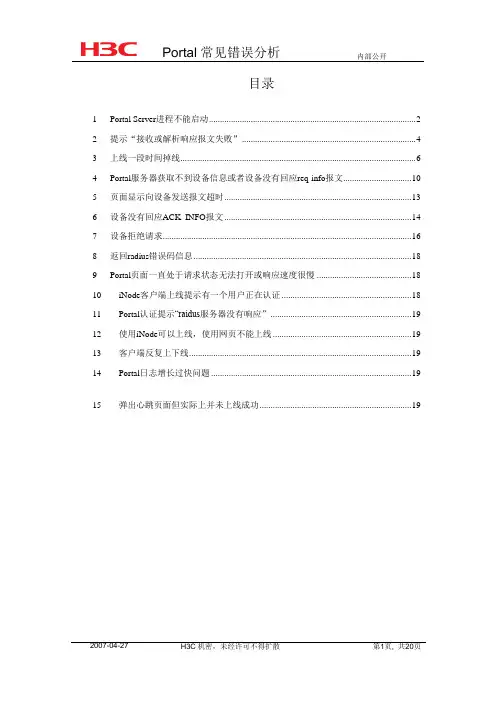
目录1Portal Server进程不能启动 (2)2提示“接收或解析响应报文失败” (4)3上线一段时间掉线 (6)4Portal服务器获取不到设备信息或者设备没有回应req-info报文 (10)5页面显示向设备发送报文超时 (13)6设备没有回应ACK_INFO报文 (14)7设备拒绝请求 (16)8返回radius错误码信息 (18)9Portal页面一直处于请求状态无法打开或响应速度很慢 (18)10iNode客户端上线提示有一个用户正在认证 (18)11Portal认证提示“raidus服务器没有响应” (19)12使用iNode可以上线,使用网页不能上线 (19)13客户端反复上下线 (19)14Portal日志增长过快问题 (19)15弹出心跳页面但实际上并未上线成功 (19)本文介绍了Portal常见错误,供研发人员和用服人员分析portal问题使用,其中前11个错误比较普遍,文档还在不断完善中。
1 Portal Server进程不能启动有如下可能原因:1、统一地址文件中保存的portal地址不正确,造成该情况可能是部署时输入地址错误或者是服务器地址改变过但没有同步修改统一地址文件2、50100、50200、50500等端口被占用,造成该情况可能是之前进程退出存在问题或者其他应用程序占用,比如DNS服务器。
可以通过如下命令查看端口是否占用:如果是windows,如果linux,请使用命令:netstat –anp | grep 502001)查到如下进程ID为73482)打开windows任务管理器,选中显示进程ID列3)找到对应的进程名称,如果是java.exe则基本可以确定是我们自己的进程占用,否则为其他程序占用。
3、portal.properties文件被意外清空。
该情况目前还不好确定,只在极少局点出现过,可能是由于意外断电、关机等造成的数据丢失。
4、数据库存在问题,导致无法连接数据库。
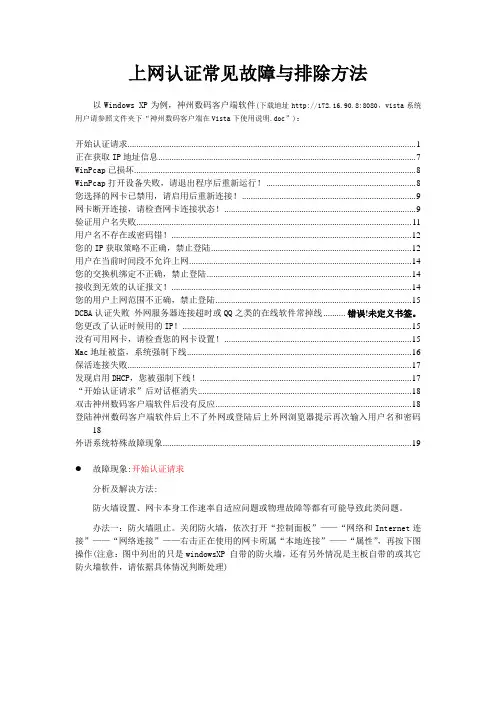
上网认证常见故障与排除方法以Windows XP为例,神州数码客户端软件(下载地址http://172.16.90.8:8080,vista系统用户请参照文件夹下“神州数码客户端在Vista下使用说明.doc”):开始认证请求 (1)正在获取IP地址信息 (7)WinPcap已损坏 (8)WinPcap打开设备失败,请退出程序后重新运行! (8)您选择的网卡已禁用,请启用后重新连接! (9)网卡断开连接,请检查网卡连接状态! (9)验证用户名失败 (11)用户名不存在或密码错! (12)您的IP获取策略不正确,禁止登陆 (12)用户在当前时间段不允许上网 (14)您的交换机绑定不正确,禁止登陆 (14)接收到无效的认证报文! (14)您的用户上网范围不正确,禁止登陆 (15)DCBA认证失败外网服务器连接超时或QQ之类的在线软件常掉线....... 错误!未定义书签。
您更改了认证时候用的IP!. (15)没有可用网卡,请检查您的网卡设置! (15)Mac地址被盗,系统强制下线 (16)保活连接失败 (17)发现启用DHCP,您被强制下线! (17)“开始认证请求”后对话框消失 (18)双击神州数码客户端软件后没有反应 (18)登陆神州数码客户端软件后上不了外网或登陆后上外网浏览器提示再次输入用户名和密码18外语系统特殊故障现象 (19)故障现象:开始认证请求分析及解决方法:防火墙设置、网卡本身工作速率自适应问题或物理故障等都有可能导致此类问题。
办法一:防火墙阻止。
关闭防火墙,依次打开“控制面板”——“网络和Internet连接”——“网络连接”——右击正在使用的网卡所属“本地连接”——“属性”,再按下图操作(注意:图中列出的只是windowsXP 自带的防火墙,还有另外情况是主板自带的或其它防火墙软件,请依据具体情况判断处理)办法二:设置网卡连接速率及工作模式。
选择自定义网卡连接速率及工作模式,依次打开“控制面板”——“网络和Internet连接”——“网络连接”——右击正在使用的网卡所属“本地连接”——“属性”——“常规”——“配置”——“高级”,在“Link Speed/Duplex Mode”中尝试选择其它的连接方式,不用Auto Mode。
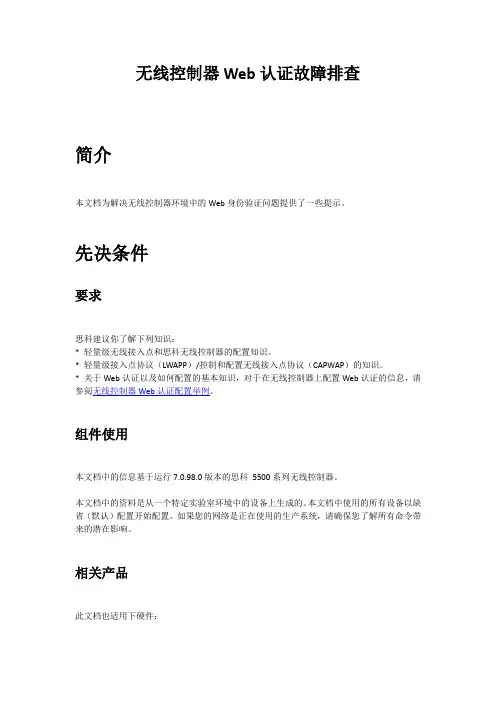
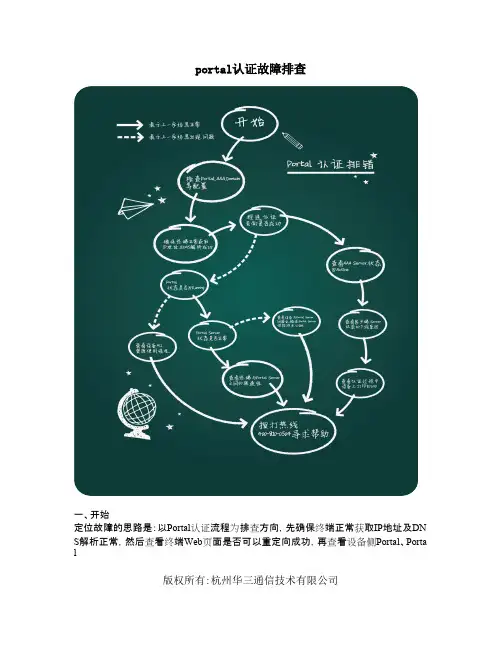
版权所有:杭州华三通信技术有限公司portal认证故障排查一、开始定位故障的思路是:以Portal 认证流程为排查方向,先确保终端正常获取IP 地址及DN S 解析正常,然后查看终端Web 页面是否可以重定向成功,再查看设备侧Portal 、Porta lServer相关状态是否正常,最后查看客户端、Server上记录的下线原因及设备上的相关Log。
1、检查Portal、AAA、Domain等配置检查Portal、AAA、Domain等配置,各部分注意事项如下: Portal 部分:在全局配置Portal Server且在三层接口下使能Portal认证。
例如:通过当前配置可确认在全局配置的Portal Server为6.6.6.6且在vlan1中使能了Portal认证。
AAA 部分:配置Radius Scheme认证方案,指定认证、计费服务器。
配置Nas-Ip且保证Nas-Ip到认证、计费服务器可达。
同时保证User-Name-Format和Server-Type与Radius Server 匹配。
例如:通过当前配置可知Radius Scheme的Server-Type为Extended,User-Name-Format 为Without-Domain。
认证计费Server都为1.1.1.1。
Domain部分:在Domain视图下引用相应的RadiusScheme方案,认证授权方案必须同时指定。
例如:通过当前配置可知,Domain下引用的Radius Scheme方案为h3c 。
版权所有:杭州华三通信技术有限公司2、确保终端正常获取IP地址且DNS解析成功 Portal根据终端发送的HTTP报文来进行重定向,必须确保终端在认证前通过DHCP或者静态配置的方式获取到正确的IP地址且DNS解析成功,这样浏览器才可以正常发送HTTP报文。
3、推送认证页面是否成功在浏览器中访问任意网站,设备都会将其重定向至认证页面。
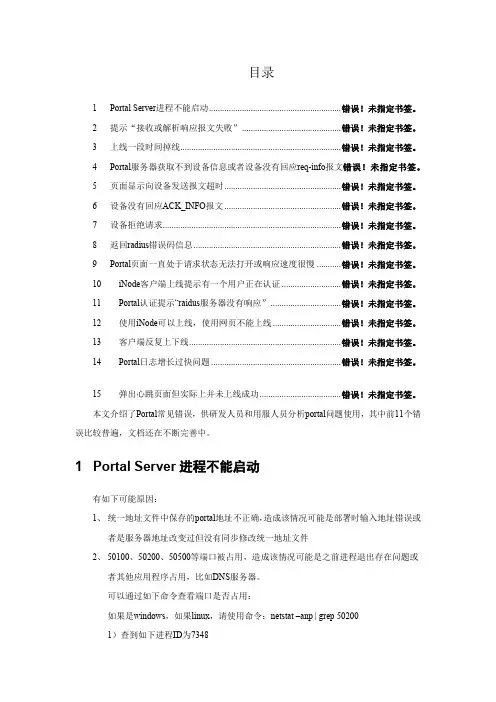
目录1Portal Server进程不能启动............................................................ 错误!未指定书签。
2提示“接收或解析响应报文失败”............................................. 错误!未指定书签。
3上线一段时间掉线......................................................................... 错误!未指定书签。
4Portal服务器获取不到设备信息或者设备没有回应req-info报文错误!未指定书签。
5页面显示向设备发送报文超时..................................................... 错误!未指定书签。
6设备没有回应ACK_INFO报文..................................................... 错误!未指定书签。
7设备拒绝请求................................................................................. 错误!未指定书签。
8返回radius错误码信息................................................................... 错误!未指定书签。
9Portal页面一直处于请求状态无法打开或响应速度很慢 ........... 错误!未指定书签。
10iNode客户端上线提示有一个用户正在认证 ........................... 错误!未指定书签。
11Portal认证提示“raidus服务器没有响应”................................ 错误!未指定书签。
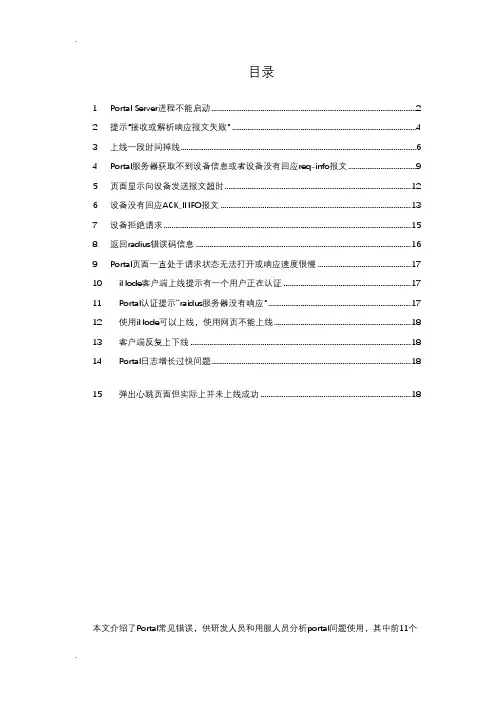
目录1 Portal Server进程不能启动 (2)2 提示“接收或解析响应报文失败” (4)3 上线一段时间掉线 (7)4 Portal服务器获取不到设备信息或者设备没有回应req-info报文 (10)5 页面显示向设备发送报文超时 (14)6 设备没有回应ACK_INFO报文 (14)7 设备拒绝请求 (17)8 返回radius错误码信息 (19)9 Portal页面一直处于请求状态无法打开或响应速度很慢 (19)10 iNode客户端上线提示有一个用户正在认证 (20)11 Portal认证提示“raidus服务器没有响应” (20)12 使用iNode可以上线,使用网页不能上线 (20)13 客户端反复上下线 (20)14 Portal日志增长过快问题 (21)15 弹出心跳页面但实际上并未上线成功 (21)本文介绍了Portal常见错误,供研发人员和用服人员分析portal问题使用,其中前11个错误比较普遍,文档还在不断完善中。
1Portal Server进程不能启动有如下可能原因:1、统一地址文件中保存的portal地址不正确,造成该情况可能是部署时输入地址错误或者是服务器地址改变过但没有同步修改统一地址文件2、50100、50200、50500等端口被占用,造成该情况可能是之前进程退出存在问题或者其他应用程序占用,比如DNS服务器。
可以通过如下命令查看端口是否占用:如果是windows,如果linux,请使用命令:netstat –anp | grep 502001)查到如下进程ID为73482)打开windows任务管理器,选中显示进程ID列3)找到对应的进程名称,如果是java.exe则基本可以确定是我们自己的进程占用,否则为其他程序占用。
3、portal.properties文件被意外清空。
该情况目前还不好确定,只在极少局点出现过,可能是由于意外断电、关机等造成的数据丢失。
目录1Portal Server进程不能启动 (2)2提示“接收或解析响应报文失败” (4)3上线一段时间掉线 (6)4Portal服务器获取不到设备信息或者设备没有回应req-info报文 (10)5页面显示向设备发送报文超时 (13)6设备没有回应ACK_INFO报文 (14)7设备拒绝请求 (16)8返回radius错误码信息 (18)9Portal页面一直处于请求状态无法打开或响应速度很慢 (18)10iNode客户端上线提示有一个用户正在认证 (18)11Portal认证提示“raidus服务器没有响应” (19)12使用iNode可以上线,使用网页不能上线 (19)13客户端反复上下线 (19)14Portal日志增长过快问题 (19)15弹出心跳页面但实际上并未上线成功 (19)本文介绍了Portal常见错误,供研发人员和用服人员分析portal问题使用,其中前11个错误比较普遍,文档还在不断完善中。
1 Portal Server进程不能启动有如下可能原因:1、统一地址文件中保存的portal地址不正确,造成该情况可能是部署时输入地址错误或者是服务器地址改变过但没有同步修改统一地址文件2、50100、50200、50500等端口被占用,造成该情况可能是之前进程退出存在问题或者其他应用程序占用,比如DNS服务器。
可以通过如下命令查看端口是否占用:如果是windows,如果linux,请使用命令:netstat –anp | grep 502001)查到如下进程ID为73482)打开windows任务管理器,选中显示进程ID列3)找到对应的进程名称,如果是java.exe则基本可以确定是我们自己的进程占用,否则为其他程序占用。
3、portal.properties文件被意外清空。
该情况目前还不好确定,只在极少局点出现过,可能是由于意外断电、关机等造成的数据丢失。
4、数据库存在问题,导致无法连接数据库。
文档名称文档密级
问题描述:
Portal网页认证场景,用户在浏览器输入账号名、密码点击登录时,系统提示portal server获取不到设备信息或者设备没有回应req_info报文;
问题定位:
该原因是由于portal server根据认证终端的IP向portal设备查询用户端口信息(req_info报文)时查询不到或者认证IP对应三层接口下没有开启portal认证导致;还有一种情况是portal设备回应了req_info报文,但是由于网络原因导致portal server未收到该回应报文。
解决办法:
1:确认有无在iMC侧-portal设备-端口组里面关联了用户IP地址组,如下图所示,一定要确保认证IP属于“192.168.6.1”这个IP地址组里面。
2:假设用户IP属于inter vlan3下的一个IP,则确认inter vlan3接口下开启了Portal认证,配置如下:
[interface vlan3]portal server xxx method direction(layer3)
3.如果前两点都没有问题,则很可能防火墙拦住了portal设备的ack_info,该报文是req_info 的回应报文,如果portal收不到该报文也会报此错误,ack_info报文是由设备的UDP 2000端口发向portal server的UDP 50100端口,所以要排查中间网络包括系统操作系统防火墙是否放开了到服务器UDP 50100的报文。
4.如果iMC侧与设备侧配置的portal key值不一致也会导致该错误。
2015-01-20 H3C机密,未经许可不得扩散第1页, 共1页。
用户无法打开Portal认证页面
一、问题描述
用户可以获取IP地址,但无法打开portal认证页面(以IE为例)二、原因分析
初步预判可能原因:
1、用户无线网卡手工设置了IP地址,应该改为自动获取IP地址
2、用户IE浏览器设置了代理服务器,如下图:
3、用户IE浏览器设置了“受限站点” (这种可能性很小),如下图:
4、用户浏览器故障或其它设置导致,恢复浏览器默认设置或重启PC尝试解决。
5、如果认证服务器允许,可以尝试PPPOE拨号的方式认证。
局方判断可能原因:
Portal认证服务器故障,可以尝试ping 61.180.1.4。
如果认证服务器允许,可以尝试PPPoE拨号的方式认证。
版权所有:杭州华三通信技术有限公司本地PortalServer故障排查一、开始Portal 认证凭借其简单方便、终端广泛支持、具备宣传效应等特点颇受市场欢迎,随着Portal 认证的普及应用,客户对其要求也越来越多,定制页面的情况愈加普遍,由于在AC 上定制页面存在诸多限制,因此需要按照标准仔细检查。
定位故障的思路是:首先、通过命令查看终端状态,判断接入、获取地址是否正常。
其次、判断终端到PortalServer的连通性及配置是否正常,判断定制页面是否符合规范。
再次、通过测试判断AC与Radius侧连通性及配置是否正常。
最后、收集debugging及配置信息分析。
1、终端能否ping通Portal Server无线Portal认证属于三层认证,因此在认证成功之前需要能够访问PortalServer,如果本地Portal出现故障,则需要先排除网路是否故障,建议通过ping测试与Portal Server的连通性(需要关闭禁ping功能)。
(1)命令:display portal server例如:通过命令查看Portal Server的ip地址(2)在STA上开始->运行->输入cmd回车命令:ping 192.168.1.3例如:通过ping操作检测与Portal Server的连通性。
2、排查终端接入问题(1)可以在AC上通过命令查看用户的关联状态。
命令:displayACwlan client mac-address 0024-d79c-af4c 例如:通过命令查看无线用户有无关联(2)如果终端没有正常接入,则需要排查无线接入问题。
第一、检测终端无线是否正常开关。
第二、检测是否在终端服务中开启无线服务。
版权所有:杭州华三通信技术有限公司第三、检测终端是否工作在正常的无线终端模式,如果错误的设置成AP模式则无法作为无线终端使用。
第四、检测终端是否关联正确的SSID。
3、排查DHCP问题(1)在STA上开始->运行->输入cmd回车,通过命令行查看终端地址获取情况。
Portal认证提示“向设备发送请求超时”问题分析一、问题描述:某局点反馈:Portal网页认证输入用户名密码点击,页面提示“向设备发送请求超时”。
二、解决方法正文:检查3A服务器侧端口使用情况,发现1812端口被非认证服务占用。
手动关闭禁用非法服务后,认证正常。
三、分析过程:“向设备发送请求超时”为portal服务器给终端的错误提示。
发生场景portal 服务器将报文发送设备后,设备无回应报文。
这里的设备就是做portal认证的网络设备。
具体有几种可能。
1.Portal服务器与设备通信异常。
通信报文为UDP报文,服务器侧IP为Portal服务器地址,端口为50100;设备侧未指定时,IP默认为网关IP(可在接口下配置“portal nas-ip”指定),端口默认为2000。
可先检查配置和排查网络。
2.设备收到portal服务器报文,并发起radius认证,但是radius服务器无回应。
Radius报文为UDP报文,其中源地址可在对应radius scheme下配置nas-ip指定,默认为设备上最接近radius服务器的接口IP,源端口不定。
目的地址为radius scheme中配置的地址,应该为radius服务器的地址,目的端口为1812(认证)、1813(计费)。
可通过设备收集信息、服务器抓包的方式确认设备发包和服务器收包的情况。
若服务器未收到报文,排查设备配置和网络。
若服务器收到报文不回应,排查radius服务器配置和状态。
服务器侧通常的原因有(1)未添加接入设备。
查看“用户>接入策略管理>接入设备管理>接入设备配置”。
其中必须有以radius报文源地址IP添加的设备。
(2)Radius服务器,认证端口1812被占用或异常。
正常情况为此时可以通过如下命令确认:netstat –aon | findstr 1812,(linux系统netstat –apn |grep 1812)现场只需要将占用UDP 1812的进程杀掉即可。
校园网iNode中Portal“认证失败,网络故障或Portal服务器没有回应,请联系管理员”解决方案
最近不知道做了什么操作,在校园网内用iNode的portal联网总是超时,要与管理员联系。
联系了管理员,也不知道怎么做,建议用网页连接。
网页经常不小心关掉,一会就掉线了,很麻烦。
下面就这个问题进行解决。
图一、问题现象
图二:右击iNode中的portal,属性,点击网络选项卡你会发现,portal网络服务器IP地址是:255.255.255.0,这是不正确的
图三、你到宿舍好友或者能正常用iNode联网的电脑上,打开iNode,右击portal,属性,点击网络选项卡,找到正确的portal网络服务器IP地址(或者打电话问学校网络中心portal服务器的IP地址),修改你电脑portal服务器网络地址,并勾选“网络恢复后自动重连”,问题解决!。
版权所有:杭州华三通信技术有限公司
portal认证故障排查
一、开始
定位故障的思路是:以Portal 认证流程为排查方向,先确保终端正常获取IP 地址及DN S 解析正常,然后查看终端Web 页面是否可以重定向成功,再查看设备侧Portal 、Porta l
Server相关状态是否正常,最后查看客户端、Server上记录的下线原因及设备上的相关Log。
1、检查Portal、AAA、Domain等配置
检查Portal、AAA、Domain等配置,各部分注意事项如下: Portal 部分:
在全局配置Portal Server且在三层接口下使能Portal认证。
例如:通过当前配置可确认在全局配置的Portal Server为6.6.6.6且在vlan
1中使能了Portal认证。
AAA 部分:配置Radius Scheme认证方案,指定认证、计费服务器。
配置Nas-
Ip且保证Nas-Ip到认证、计费服务器可达。
同时保证User-Name-Format和Server-Type与Radius Server 匹配。
例如:通过当前配置可知Radius Scheme的Server-
Type为Extended,User-Name-Format 为Without-
Domain。
认证计费Server都为1.1.1.1。
Domain部分:在Domain视图下引用相应的Radius
Scheme方案,认证授权方案必须同时指定。
例如:通过当前配置可知,Domain下引用的Radius Scheme方案为h3c 。
版权所有:杭州华三通信技术有限公司
2、确保终端正常获取IP地址且DNS解析成功 Portal
根据终端发送的HTTP报文来进行重定向,必须确保终端在认证前通过DHCP或者静态配置的方式获取到正确的IP地址且DNS解析成功,这样浏览器才可以正常发送HTTP报文。
3、推送认证页面是否成功
在浏览器中访问任意网站,设备都会将其重定向至认证页面。
4、Portal状态是否为R unning 正常情况下下Portal的运行状态为Running。
命令:display portal interface Vlan-interface vlan_id 例如:通过命令查看,可以确认Vlan 1 接口下的Portal
功能是正常运行的。
5、查看设备ACL资源使用情况查看设备是否有充足的ACL资源(IFP
ACL)。
如果设备ACL资源不足会导致在接口下使能portal时提示Portal 已经Enable 但没有Running 。
命令:display acl resource
例如:通过命令查看,可以确认目前设备上ACL剩余:2816条。
版权所有:杭州华三通信技术有限公司
6、Portal Sever状态是否正常正常情况下Portal Perver的状态应该为Up或N/A 。
设备上Portal Server如果是处于Down状态,此时对Http报文不会进行重定向操作。
命令:display portal server servername 例如:通过命令查看,可以确认Portal
Server处于正常的Up状态。
7、查看设备与Portal Server间路由,确保设备可以收到心跳报文设备上Portal Server如果是处于Down状态,说明Portal设备无法收到Portal
Server的心跳报文,需要排查设备与Portal Server间路由且确保Portal
Server使能逃生心跳且确保设备上配置的逃生心跳时间间隔应大于IMC上配置的时间间隔。
例如,从下图可知Portal
Server上使能了逃生及用户心跳,时间分别为20秒。
版权所有:杭州华三通信技术有限公司
8、确保终端与Portal Server之间的联通性设备将页面重定向到Portal
Server的页面后,后期终端与Portal
Server之间交互的HTTP报文在设备是透明传输的。
因此终端重定向成功的前提条件是必须保证终端与Portal Server之间的联通性。
9、查看AAA Server状态为Active
确保AAA Server服务器的状态是Active的。
命令:display radius scheme scheme-name 例如:通过命令查看,可以确认Scheme方案中的主认证及计费服务器处于Active状态。
10、查看客户端、Server上记录的下线原因
根据客户端及Server上常见的下线原因初步判断故障点。
例如,下线原因为User Request,表示用户主动下线。
如启用策略服务器的情况下,若iNode客户端与策略服务器通信的端口(Udp
9019)不通,iNode会给出类似“未收到服务器回应,即将强行下线”的提示。
例如,如下是iNode客户端与策略服务器通信的端口不通导致的下线。
版权所有:杭州华三通信技术有限公司
11、查看认证过程中设备上打印的Log
如果用户认证失败会有一些简单的原因提示。
(1)下面的Log显示该用户的下线原因为User Request,一般由客户端原因导致。
(2)下面的Log显示该用户的下线原因为Admin
Reset,一般是由于人为操作强制用户下线的,或者设备上配置了在线用户同步功能,但是IMC上未使能该功能,导致设备收不到相关用户的在线信息,在一定的时间(默认30min左右)后设备强制该用户下线。
(3)下面的Log表示,由于设备ACL资源不足导致用户上线不成功,需查看设备ACL 资源使用情况。
请拨打热线400-810-0504
版权所有:杭州华三通信技术有限公司。